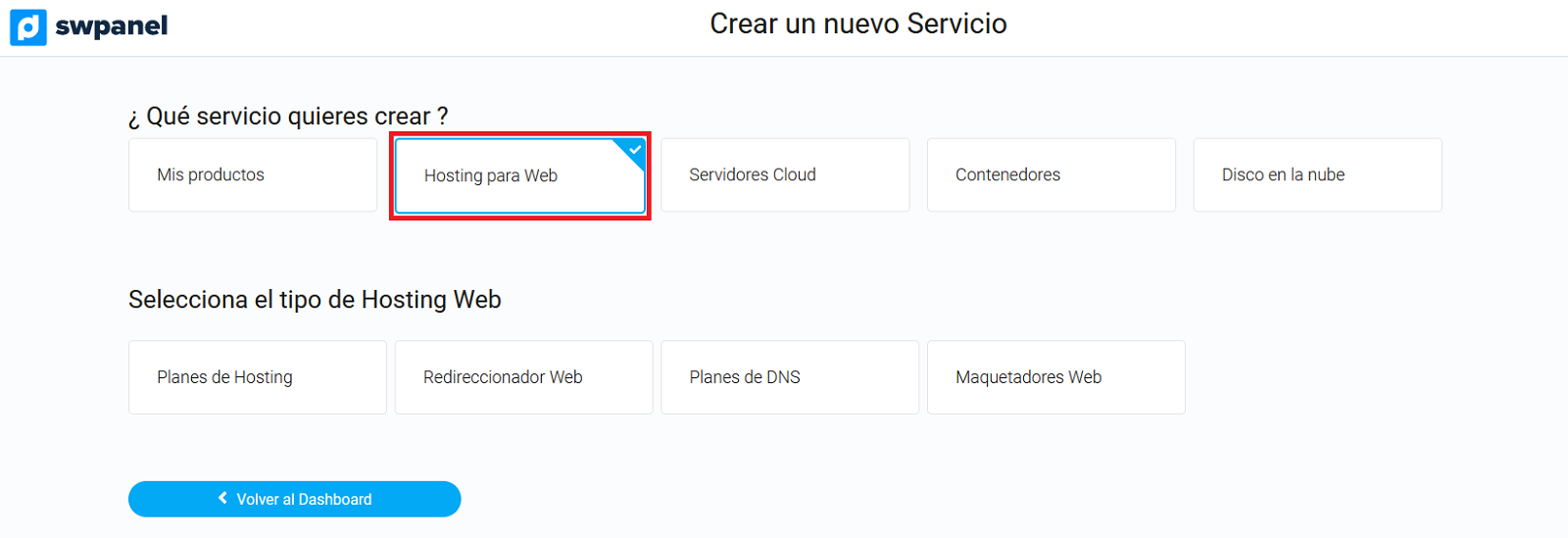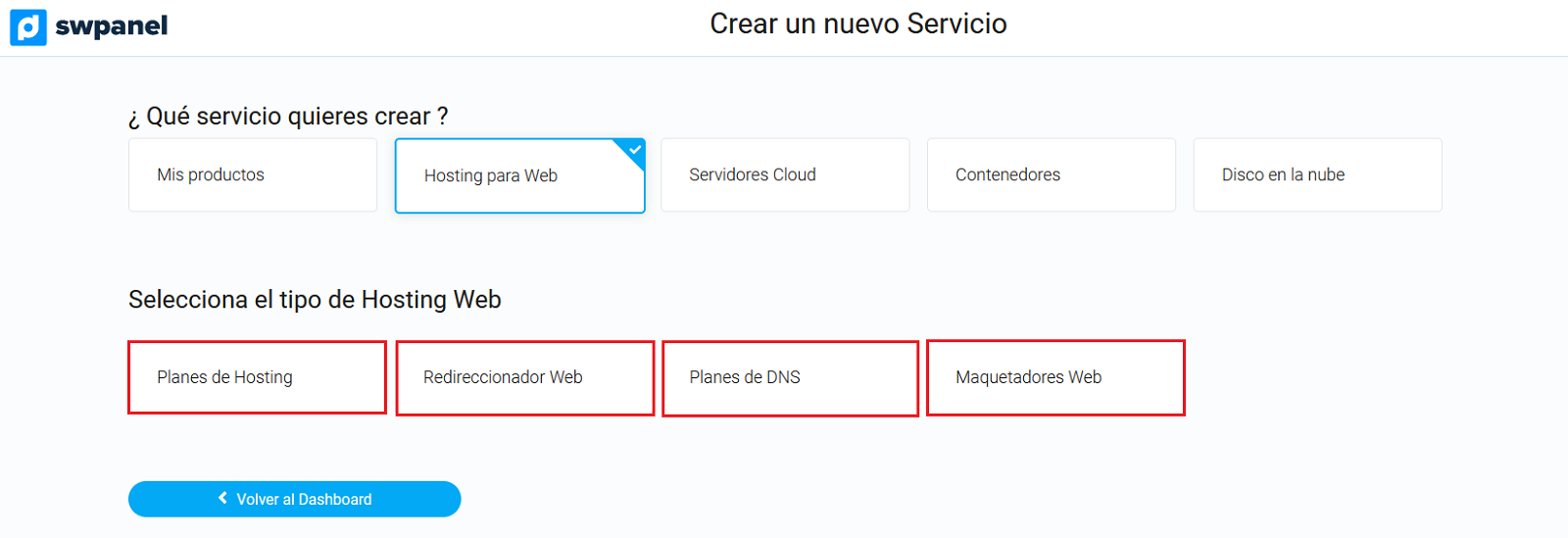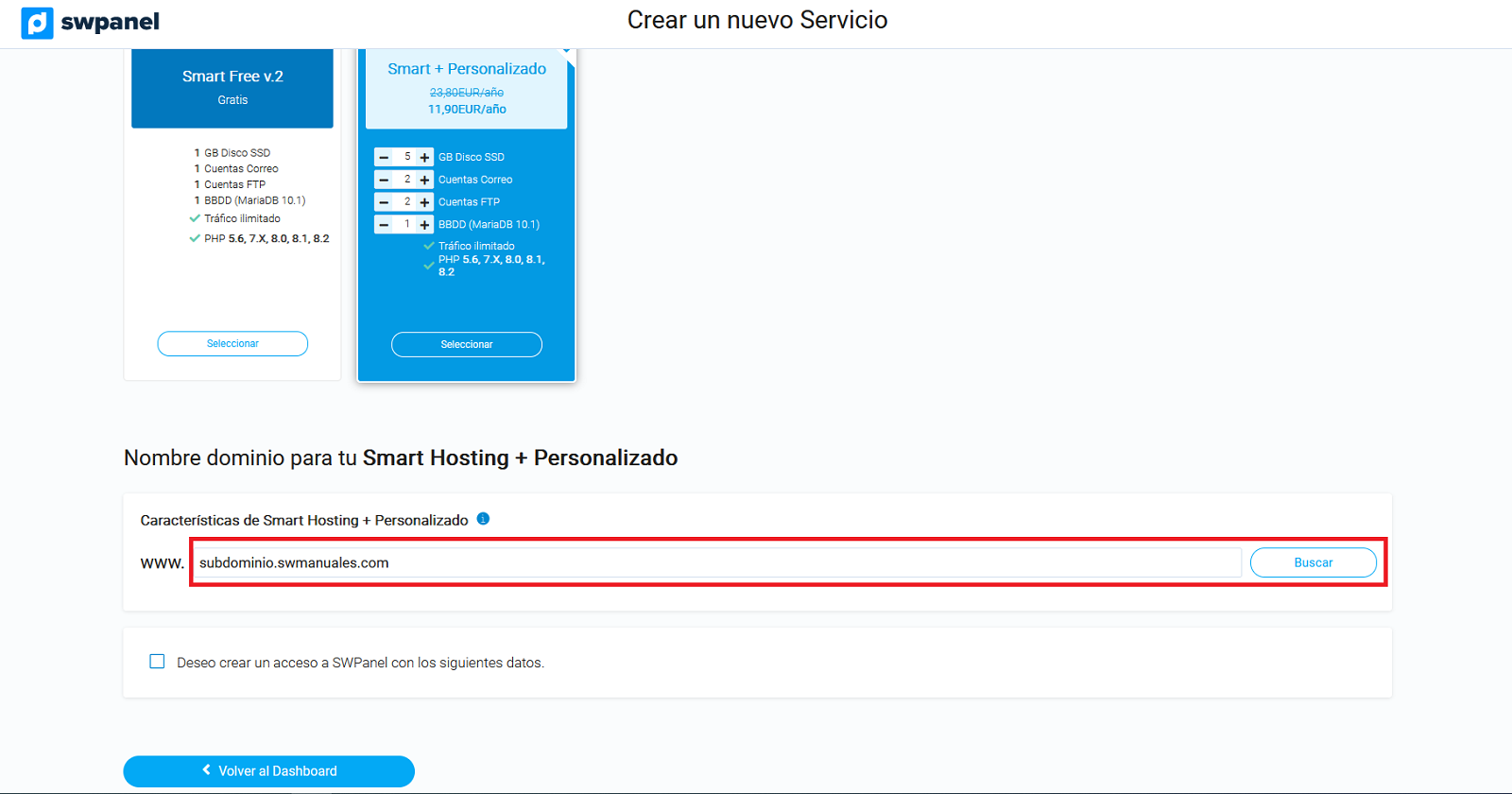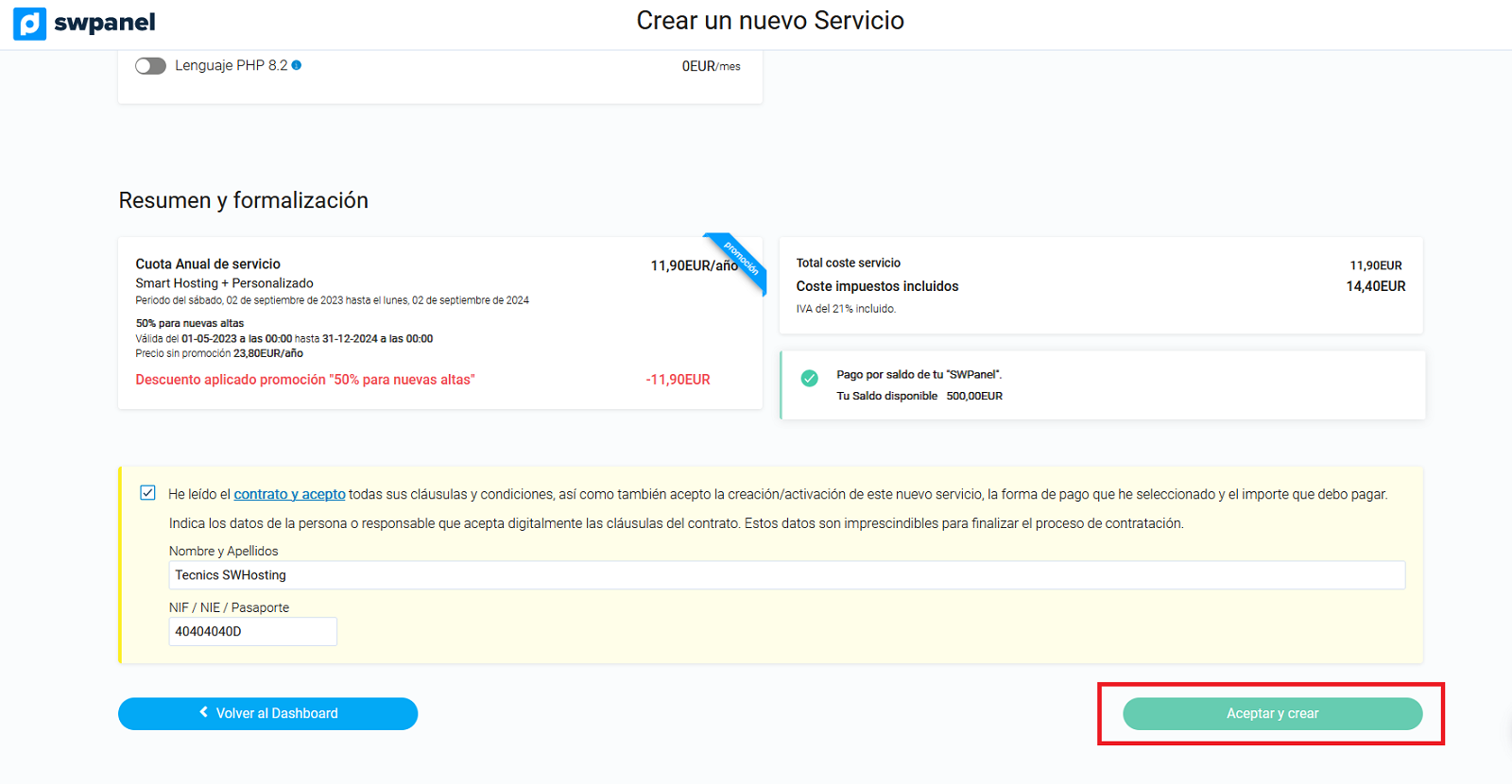Cómo crear un servicio para un subdominio
A la hora de crear un servicio hosting, por diversos motivos, es posible que necesites asociarlo a un subdominio de un dominio suyo.
En el siguiente manual te proporcionaremos la información y los pasos a seguir sobre como puedes crear un servicio hosting asociado a un subdominio.
⚠️ Es importante mencionar que únicamente se podrán asociar subdominios a hostings de pago u hostings creados dentro de un Cloud privado. Los hostings gratuitos, como ejemplo "Smart Free", no es posible asociarles un subdominio.
Desde SWPanel podrás poner en marcha tu servicio de Hosting asociado a un subdominio en cuestión de minutos, para ello:
1.Haz clic sobre Crear Servicio (esquina superior derecha):

En caso de que necesites crear el hosting asociado a un subdominio dentro de un Cloud, puedes seguir el siguiente manual, manteniendo las pautas de este mismo manual:
Crear un Hosting Web en mi Cloud
2.A continuación selecciona Hosting Web:
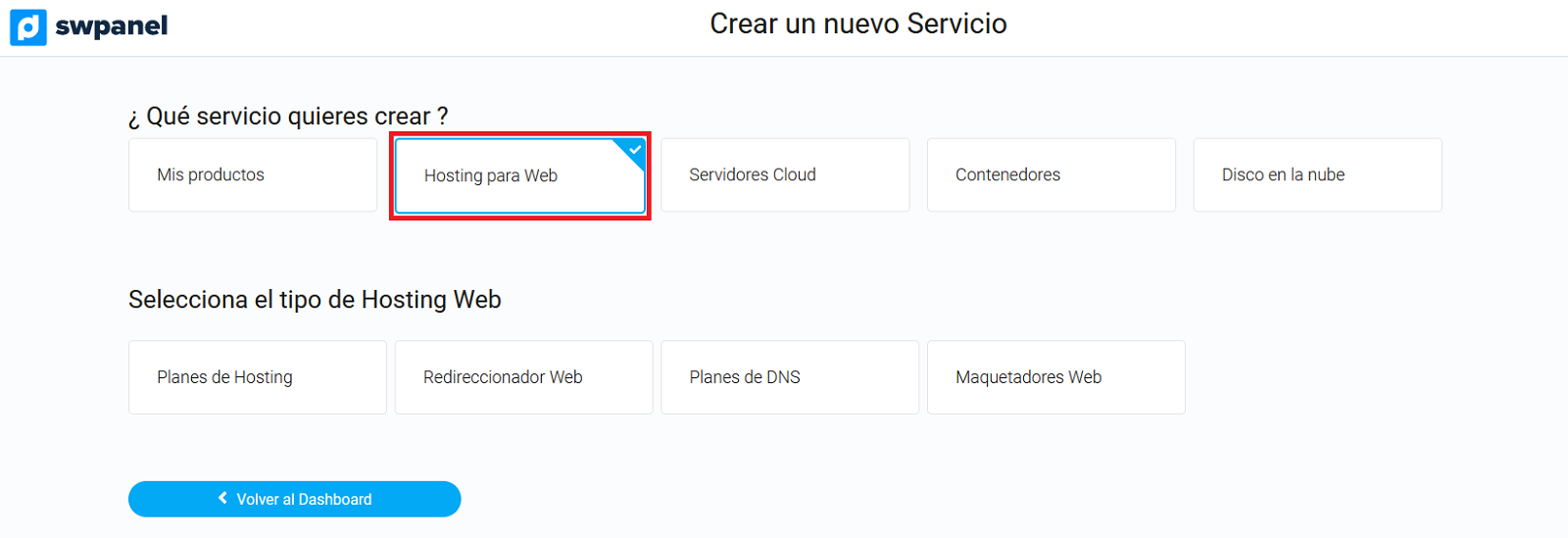
3.A continuación selecciona el plan hosting que desees:
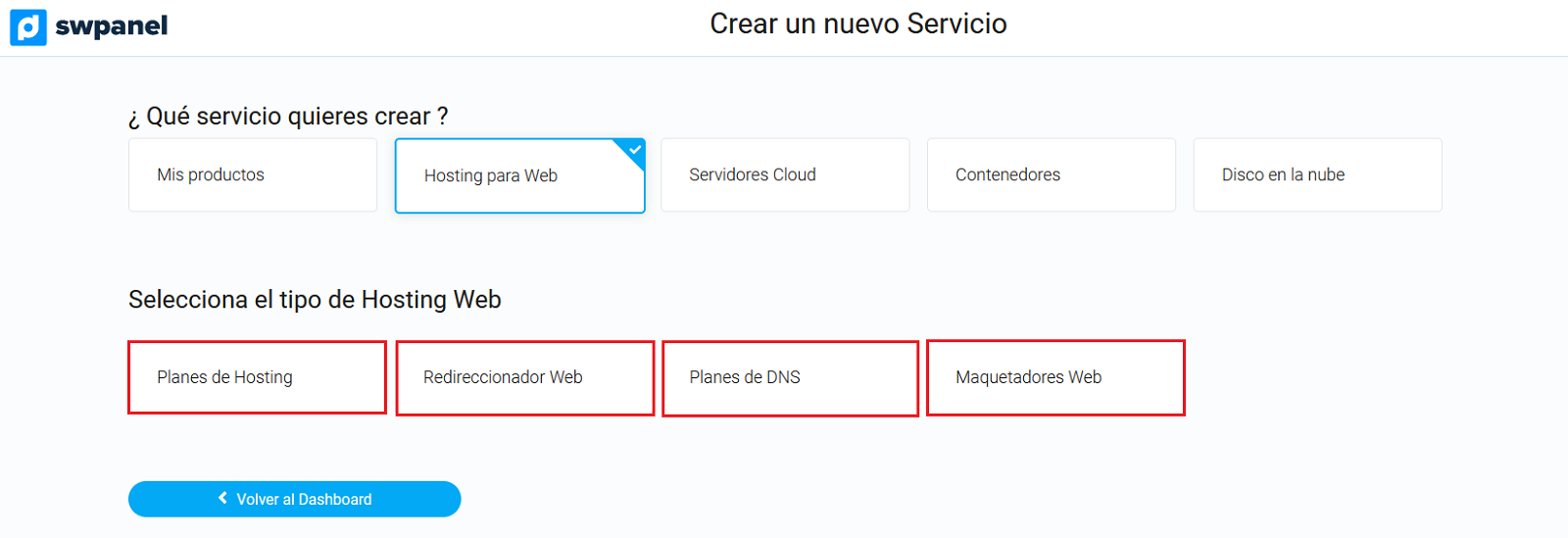
-
Planes de Hosting: Hostings compartidos para poder crear una web, bases de datos, cuentas de correo, cuentas FTP, registros DNS, etc.
-
Redireccionadores: Los planes de Hosting de redirección son ideales para aquellos usuarios que quieran hacer una redirección de forma fácil y rápida.
-
Planes de DNS: Son una muy buena opción si tan solo se necesita tener registros DNS asociados a un dominio, ya que no es posible crear una web con este tipo de Hosting.
-
Maquetadores Web: Aquí se puede crear un SW EasyWeb, una web que puede ser creada en 1 minuto.
Cuando hayas decidido qué plan de Hosting se ajusta más a tus necesidades, será el momento de indicar el nombre del subdominio en el campo "Nombre de dominio" .
Ejemplo de nombre de subdominio: subdominio.swmanuales.com
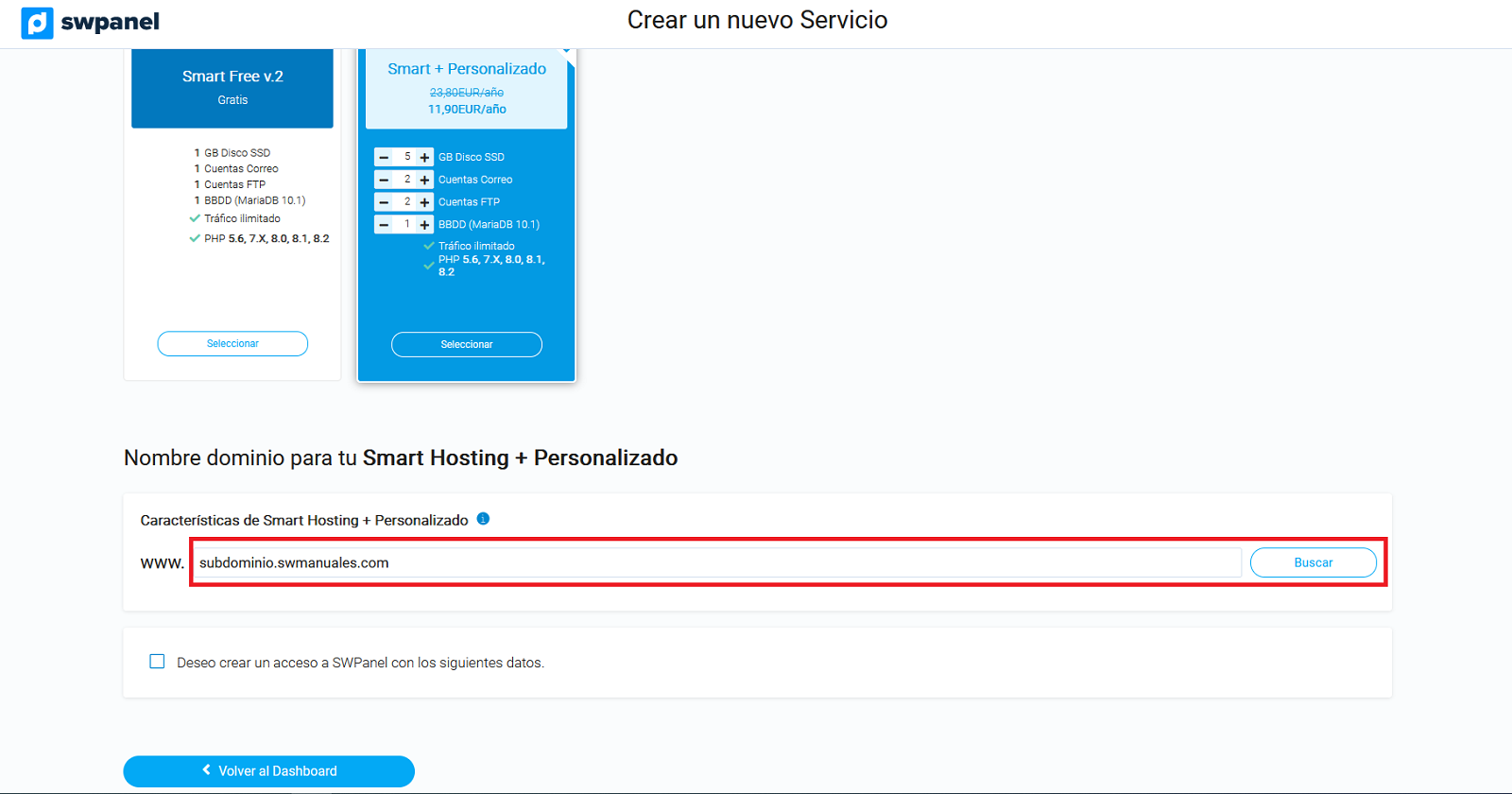
Pulsando el botón Buscar, nos aparecerá el estado en el que se encuentra el dominio del subdominio introducido.
Podrás optar por registrar el dominio en caso de encontrarse libre, transferirlo si eres el propietario, o simplemente dar de alta el servicio sin registrar el dominio.
Ahora podrás ajustar tu nuevo Hosting a tus necesidades: la versión PHP y la creación de una cuenta de correo para el subdominio indicado:

Revisados los datos que aparecen en pantalla, haz clic en Aceptar y crear para proceder a la contratación:
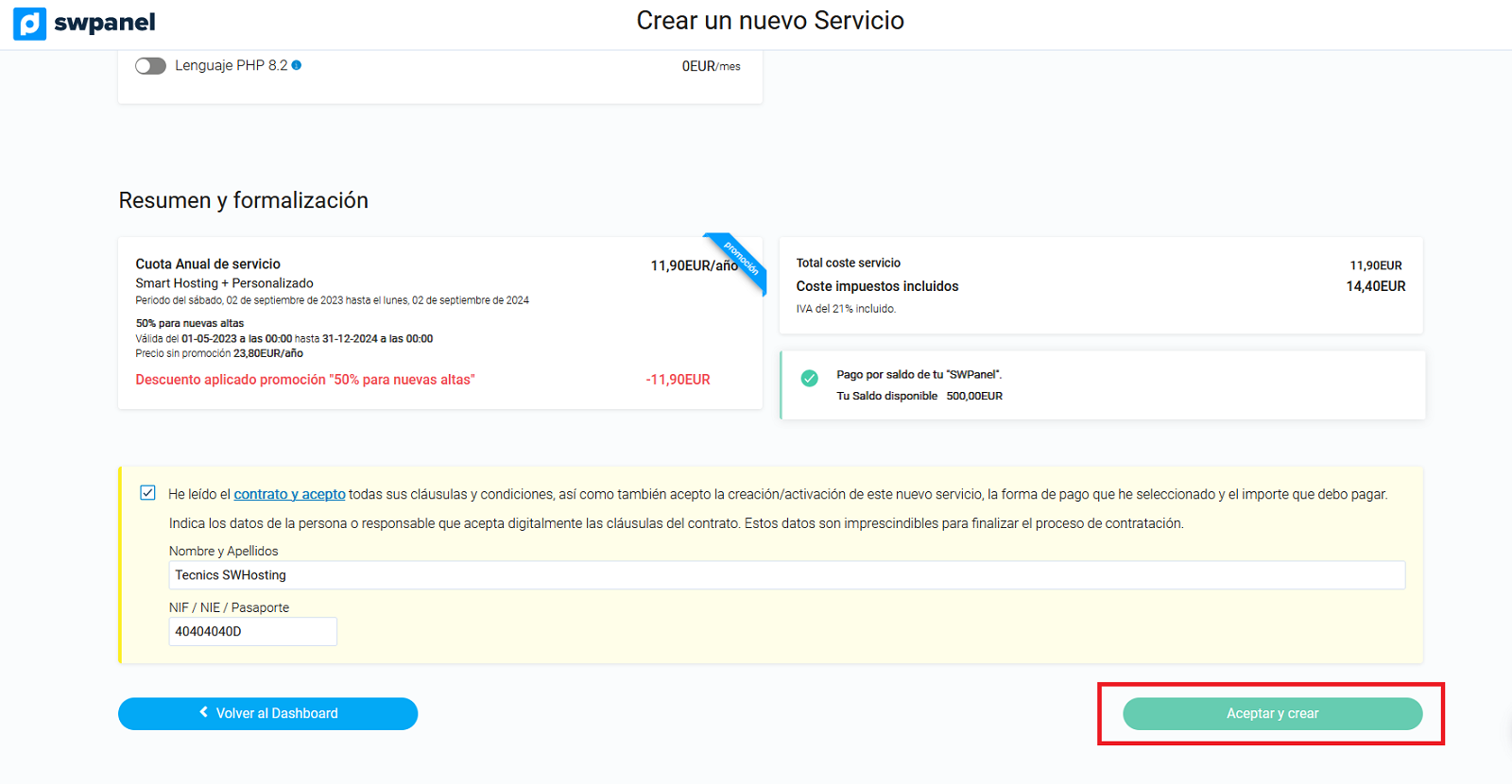
¡Listo! Tu nuevo servicio de Hosting asociado a un subdominio ya está operativo.